
手動輔助送紙盤調校器D
透過使用手動輔助送紙盤調校器D,您可以減少從多用途紙盤進紙的紙張歪斜量(即對角送紙),並防止影像未對準。
 |
如果安裝了POD大容量紙匣-C (A3),在清除卡紙時請小心不要讓手卡在手動輔助送紙盤調校器D及POD大容量紙匣-C (A3)之間的縫隙。 |
 |
如果安裝了手動輔助送紙盤調校器D ,您將無法拉出多用途紙盤的輔助紙盤。 有關可與手動輔助送紙盤調校器D一起使用的紙張重量和紙張尺寸的資訊,請參閱 「可用的紙張」中有關多用途紙盤的項目。 |
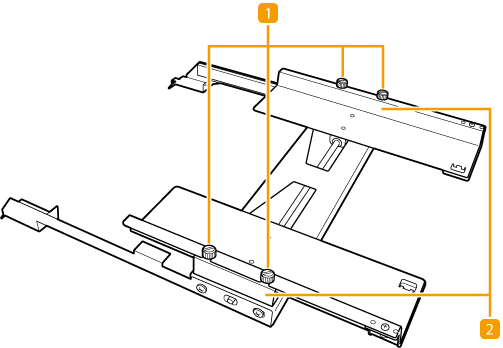
 固定螺絲
固定螺絲
鎖緊或鬆開螺絲以調整紙張對齊導板。
 紙張對齊導板
紙張對齊導板
穩定裝入紙張的位置。
使用手動輔助送紙盤調校器D裝入紙張
透過根據紙張尺寸固定 手動輔助送紙盤調校器D的紙張對齊導板位置,您可以減少從多用途紙盤進紙的歪斜量,從而減少影像未對準的情況。
1
向外展開多用途紙盤的紙張導板。
確保紙張導板之間的距離略大於紙張寬度。
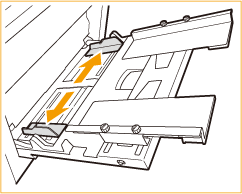
2
鬆開紙張對齊導板的四個固定螺絲。
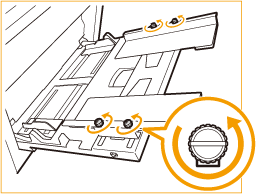
3
向外展開紙張對齊導板。
確保紙張對齊導板之間的距離略大於紙張寬度。
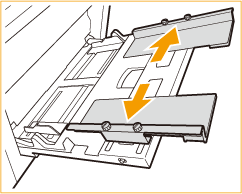
4
備妥紙張。
翻鬆紙疊,然後在平坦的表面上輕打以對齊邊緣。
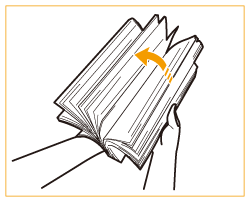

確實翻鬆紙疊的四個邊。
確定紙張之間有適量的空氣。
特別是在使用投影片時,要將每一張完全分開。
5
將紙張插入多用途紙盤,直至紙張停止。
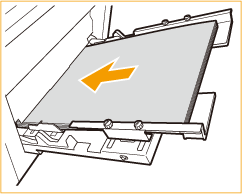
裝入紙張,列印面朝上。
完全插入紙張時,將顯示指定紙張尺寸和類型的畫面。

裝入紙張時,請勿超出裝紙限制線
請確定紙疊沒有超出裝紙限制線( )。放入太多紙張可能導致卡紙。
)。放入太多紙張可能導致卡紙。
 )。放入太多紙張可能導致卡紙。
)。放入太多紙張可能導致卡紙。6
根據紙張尺寸調整多用途紙盤紙張導板之間的距離。
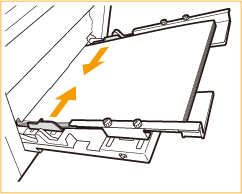
7
調整紙張對齊導板,以符合紙張的尺寸。
在紙疊和導板之間不留空間。
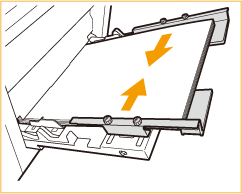
8
重複步驟 6 和 7 一兩次,然後對齊多用途紙盤紙張導板和紙張對齊導板,使其與紙張尺寸相匹配。
為防止複製的影像傾斜或未對齊,請確保紙疊邊緣在步驟 6 和 7 中整齊排列。

如果紙張對齊導板調整到比紙張尺寸窄,則可能無法進紙。
9
鎖緊紙張對齊導板的四個固定螺絲,以穩定紙張對齊導板。
鎖緊前後的四顆固定螺絲。
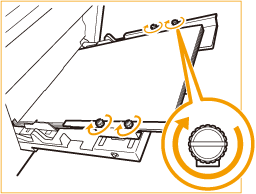
10
檢查紙張尺寸和紙張類型,並且按 <確定>。
如果裝入尺寸不限的紙張,或顯示的尺寸或類型不同於實際裝入的紙張,請參閱指定多用途紙盤中的紙張尺寸和類型。